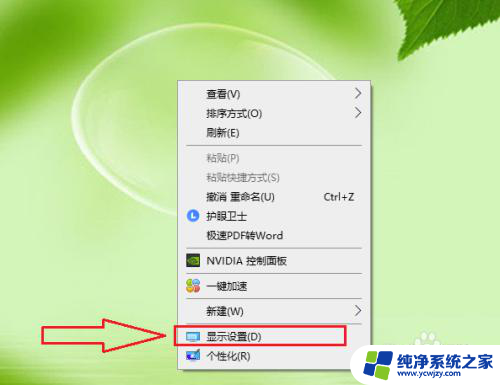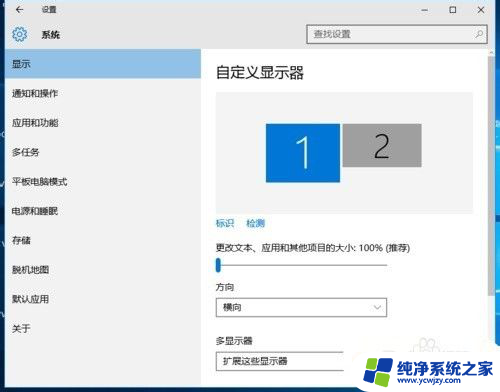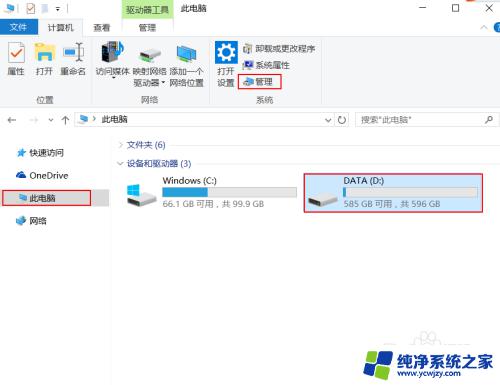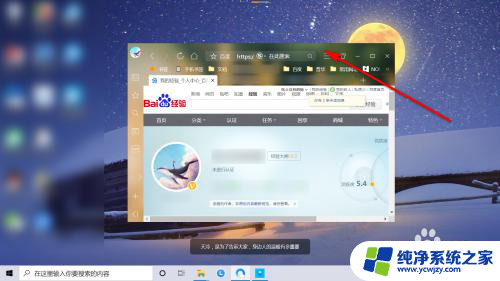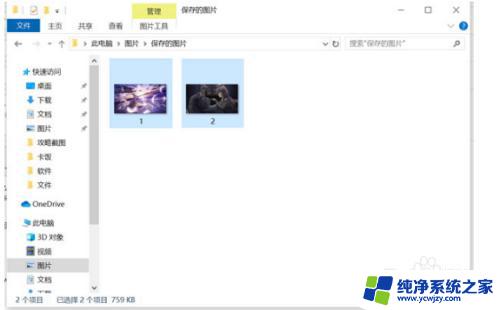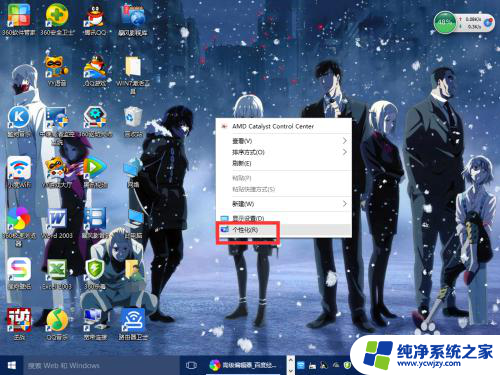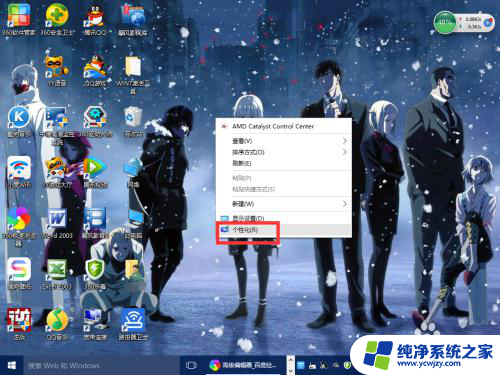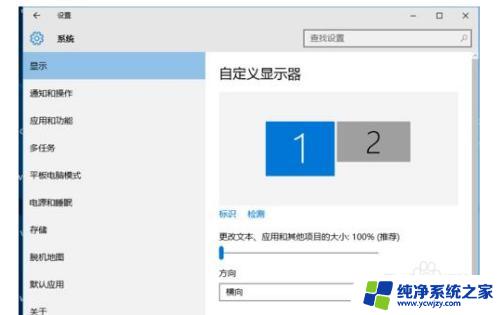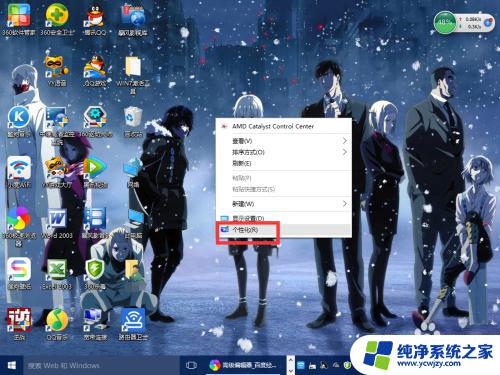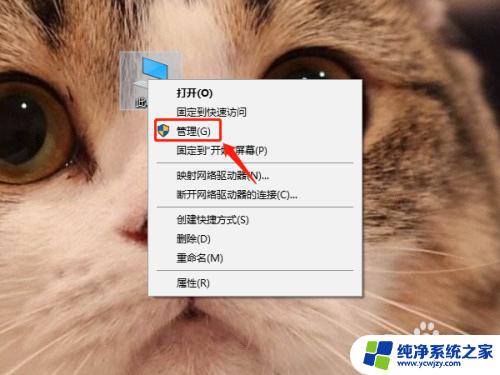两个屏幕分屏 win10如何将两个屏幕分别显示不同的内容
更新时间:2023-11-22 18:00:11作者:yang
两个屏幕分屏,如今计算机技术的飞速发展使得多屏幕显示成为了一种常见的工作和娱乐方式,在使用Windows 10操作系统的用户中,有许多人对于如何将两个屏幕分别显示不同的内容感到困惑。事实上Windows 10提供了一种简单而便捷的方式来实现这一需求。通过系统设置和显示设置,用户可以轻松地将两个屏幕进行分屏,并在每个屏幕上显示不同的内容。接下来让我们一起来了解一下具体的操作步骤。
方法如下:
1.在桌面空白处点击鼠标右键,在弹出的菜单中点击【显示设置】。
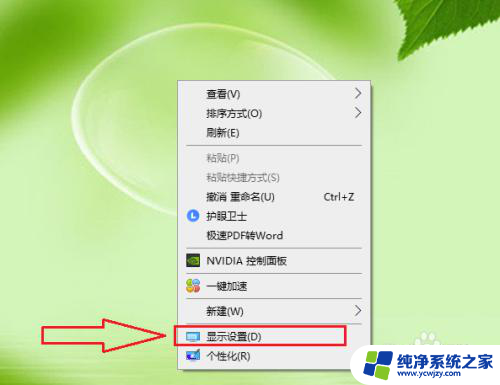
2.点击【多任务处理】。
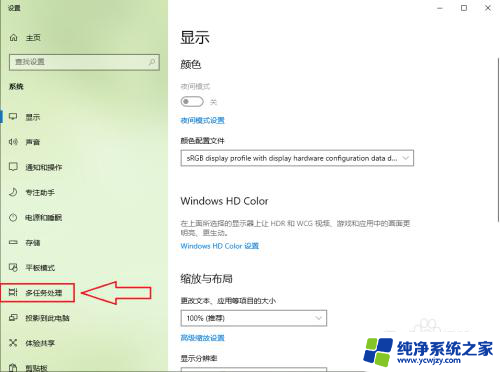
3.●打开”贴靠窗口“开关,如下图所示;
●勾选下面的所有选项,设置完成。
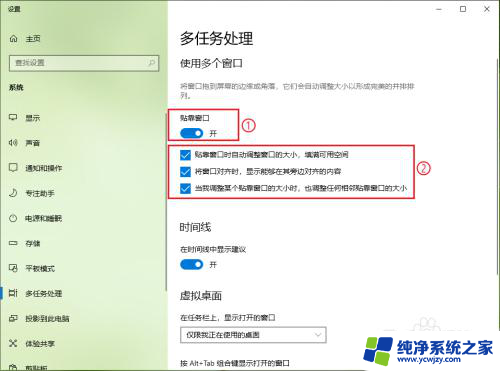
以上是两个屏幕分屏的全部内容,如果您遇到这种情况,可以按照以上方法解决,希望对大家有所帮助。